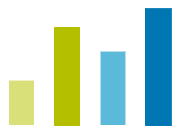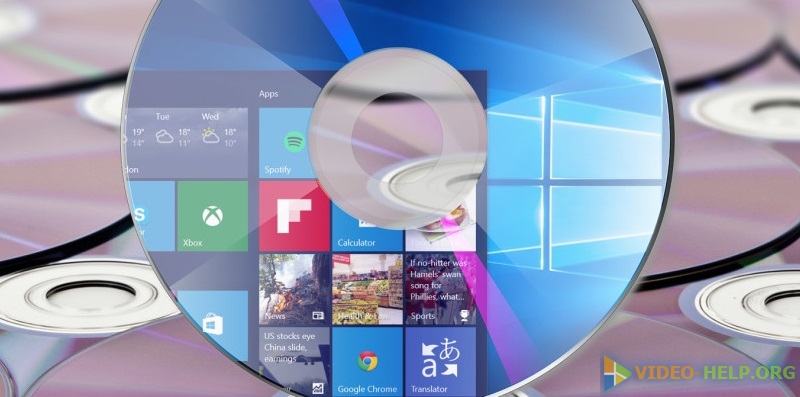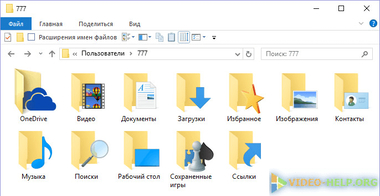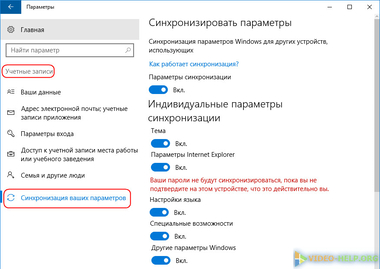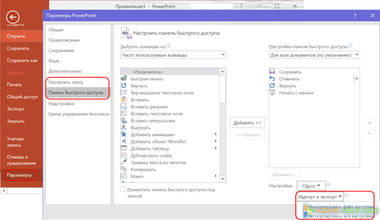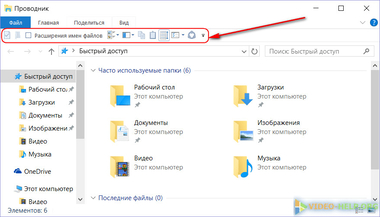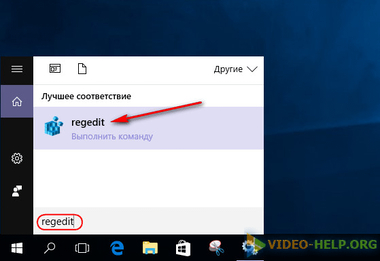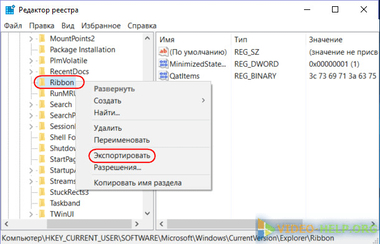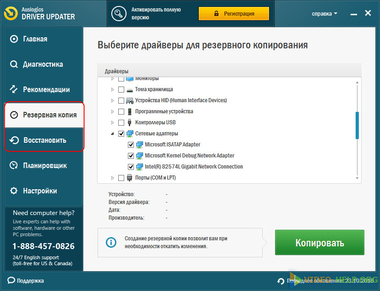|
| Windows 10 [6] |
| Windows 8 (8.1) [0] |
| Windows 7 [1] |
| Windows XP [0] |
| Windows Server 2008 [0] |
| Microsoft [4] |
Владимир написал:

Виктор написал:

Владимир написал:
10 лайфхаков для переустанавливающих Windows
1. Хранение важных данных в правильных местах
Организация папок пользовательского профиля с вынесением их отдельными разделами в область навигации проводника Windows, бесспорно, удобна. Но это далеко не безопасно для хранимых в этих папках данных в силу уязвимости диска С, на котором папки пользовательского профиля располагаются.
Хранение данных на несистемных разделах жесткого диска обезопасит их от уничтожения в случае сбоя работы Windows. И еще сократит время переустановки системы, поскольку без сохранения данных профиля эта процедура происходит быстрее.
2. Портативные программы
Минимизировать усилия по приведению переустановленной Windows в рабочее состояние можно, если использовать портативные версии отдельных программ, хранящиеся на несистемных разделах диска.
3. Перечень установленных программ и хранение инсталляторов
Чтобы быстро привести в рабочее состояние чужой компьютер, перед переустановкой Windows можно сгенерировать пошаговый план инсталляции ПО в дальнейшем. Практически все серьезные деинсталляторы в числе функционала предусматривают возможность создания списка установленных в системе программ. Это, например, такие программы-деинсталляторы как: Reg Organizer, Wise Program Uninstaller, CCleaner, Revo Uninstaller и пр.
Совет новичкам, переустанавливающим Windows – хранить в отдельной папке на несистемном разделе диска инсталляторы программ и ключи активации этих программ, если они платные.
4. Синхронизация данных
Переложить часть хлопот при переустановке Windows на автоматику можно, пользуясь функцией синхронизации данных самой системы и в том ПО, которое предусматривает такую возможность.
Синхронизация темы оформления, настроек языка, данных штатного браузера - Internet Explorer или Microsoft Edge - и прочих поддерживаемых параметров в системах Windows 8.1 и 10 возможна при условии работы с подключенной учетной записью Microsoft. Управление параметрами синхронизации осуществляется в приложении «Параметры», в разделе «Учетные записи».
Функция синхронизации данных поможет привести только что установленный браузер в рабочее состояние в считанные секунды. Закладки, введенные в формы авторизации на сайтах логины и пароли, некоторые настройки, в отдельных случаях расширения – все это само вернется после входа в аккаунт только что установленного браузера. Синхронизацию данных поддерживают такие браузеры как: Google Chrome, Mozila Firefox, Яндекс.Браузер, Opera, Maxthon.
Функцию синхронизации данных можно встретить и в других типах программ, например, в менеджерах паролей.
5. Экспорт-импорт настроек и данных
Процедура экспорта-импорта настроек и данных, безусловно, хлопотнее автоматической их синхронизации, но и к ней лучше прибегнуть, чем в отдельных случаях возиться с настройкой ПО вручную. Если используемый браузер не поддерживает функцию синхронизации, прежде переустановки Windows необходимо экспортировать как минимум сохраненные закладки. Возможность экспорта-импорта настроек и данных должна присутствовать в серьезных функциональных и пусть несложных, но работающих с базами данных, программах. Менеджеры паролей, органайзеры, хранители контактов, учетники ресурсов или клиентов и подобный им тип софта, работающий с данными пользователей, необходимо подбирать только при условии наличия функции экспорта-импорта данных, если не предусматривается синхронизация посредством веб-ресурса разработчика. Если такого рода программы работают с отдельными файлами баз данных, естественно, хранить эти файлы баз данных необходимо на несистемном разделе диска.
Функция экспорта-импорта данных в приложениях пакета Microsoft Office реализована в меню «Файл», в разделе «Параметры». Настроенные для удобства в работе вкладки ленты меню и панель быстрого доступа в подразделах, соответственно, «Настроить ленту» и «Панель быстрого доступа» экспортируются в специальный настроечный файл, а затем могут быть импортированы после установки Microsoft Office на переустановленной Windows. А для переноса панели быстрого доступа проводника Windows в новую систему
необходимо экспортировать в REG-файл ключ реестра:
HKEY_CURRENT_USER/Software/Microsoft/Windows/CurrentVersion/Explorer/Ribbon
Это делается с помощью опции контекстного меню «Экспортировать».
После переустановки Windows этот REG-файл необходимо запустить обычным двойным кликом, и настройки панели быстрого доступа проводника будут импортированы.
Опытные пользователи перенос настроек программ, не поддерживающих функцию их экспорта-импорта, могут проводить вручную - путем переноса папок или отдельных файлов программ из папок «Program Files» и «AppData» на диске С старой Windows в эти же папки на переустановленной системе. Поскольку такой способ чреват ошибками в работе программ, если переносить из старой системы все подряд, новичкам подобного рода эксперименты лучше проводить с обязательной подстраховкой в виде предварительно созданной точки восстановления или резервной копии Windows. А можно и вовсе поручить это дело утилите Transwiz для переноса профиля пользователя на переустановленную Windows.
6. Менеджеры драйверов
Любителям пиратских модифицированных сборок Windows совет – всегда иметь на несистемном разделе диска установщик драйвера сетевой карты или модуля Wi-Fi. На все прочие комплектующие компьютера установить драйвера, если это не произошло автоматически в процессе установки Windows, можно, скачав их с сайта производителя ноутбука или комплектующих ПК. Упростить процесс установки драйверов призван специальный тип софта – менеджеры драйверов, сканирующие аппаратную начинку компьютера, скачивающие драйвера с Интернета и проводящие процесс их установки. В числе таковых программы Slim Drivers, Driver Easy, DriverMax, Advanced Driver Updater, Auslogics Driver Updater и прочие. А для таких менеджеров драйверов, как DriverPack Solution, SamDrivers, Snappy Driver Installer, предусматриваются оффлайн-версии программ с локальной базой драйверов, независимые от наличия доступа к Интернету.
Переустанавливая на компьютере одну и ту же версию и редакцию Windows, можно использовать возможности резервного копирования и восстановления драйверов, как правило, входящие в состав функционала менеджеров драйверов.
7. Ключ продукта
Если в процессе установки Windows 10 ввод ключа продукта можно пропустить и беспрепятственно продолжить процесс, то в случае с Windows 8.1 такой ход невозможен. Этой версии системы необходим хотя бы временный ключ, не подходящий для активации, но пригодный для установочного процесса. Ключ активации любой из версий Windows желательно хранить записанным на бумажку. Если планируется переустановка Windows, а ключ активации неизвестен, самое время узнать его.
***
Переустановка Windows может быть осуществлена не только классическим способом с установочного носителя.
8. Возврат компьютера в исходное состояние
Windows 8.1 и 10 обустроены штатным механизмом возврата компьютера в исходное состояние, в результате которого система, по сути, переустанавливается, но при этом сохраняются файлы папок пользовательского профиля на диске С.
9. Облегченная переустановка Windows 10
Упростить переустановку Windows 10, сведя действия к минимуму, можно с помощью утилиты Refresh Windows. Это альтернатива механизму возврата компьютера в исходное состояние, но с преимуществом использования свежайшего дистрибутива Windows. Этот способ не требует участия загрузочного носителя и автоматически решает вопрос с активацией системы.
10. Эталонная резервная копия
Еще один способ упрощения переустановки Windows - создание эталонной резервной копии и восстановление из нее с помощью сторонних программ типа AOMEI Backupper, EaseUS Todo Backup, продуктов компании Paragon. Эталонная резервная копия – это обычная резервная копия, созданная на базе установленной и приведенной в рабочее состояние Windows, т.е. с нужными системными настройками, с инсталлированными драйверами и программами. При необходимости перед созданием эталонной резервной копии Windows можно освободить от привязки к комплектующим, чтобы систему можно было восстанавливать на других компьютерах. Подробно этот процесс рассматривается в статье о переносе рабочей Windows на другой компьютер с отличным железом.
| Источник материала: перейти |
|